(Cette version a été marquée pour être traduite) |
|||
| Ligne 2 : | Ligne 2 : | ||
|Main_Picture=Montaje_de_P3steel_por_HTA3D_-_Tutorial_8_-_Calibración_del_Flujo_del_Hotend_6.jpg | |Main_Picture=Montaje_de_P3steel_por_HTA3D_-_Tutorial_8_-_Calibración_del_Flujo_del_Hotend_6.jpg | ||
|Licences=Attribution (CC BY) | |Licences=Attribution (CC BY) | ||
| − | |Description=<translate>Montaje de P3steel por HTA3D - Tutorial 8 - Calibración del Flujo del Hotend</translate> | + | |Description=<translate><!--T:1--> Montaje de P3steel por HTA3D - Tutorial 8 - Calibración del Flujo del Hotend</translate> |
|Area=Electronics, Machines and Tools | |Area=Electronics, Machines and Tools | ||
|Type=Technique | |Type=Technique | ||
| Ligne 15 : | Ligne 15 : | ||
}} | }} | ||
{{ {{tntn|Introduction}} | {{ {{tntn|Introduction}} | ||
| − | |Introduction=<translate>En este tutorial vamos a calibrar la extrusión de filamento. | + | |Introduction=<translate><!--T:2--> |
| + | En este tutorial vamos a calibrar la extrusión de filamento. | ||
| + | <!--T:3--> | ||
Vamos a calcular cual es la diferencia entre lo que le indicamos a la impresora y lo que imprime para corregirlo. | Vamos a calcular cual es la diferencia entre lo que le indicamos a la impresora y lo que imprime para corregirlo. | ||
| + | <!--T:4--> | ||
Tenemos que tener en cuenta que el flujo no es constante, varía en función de diversos factores como son, por ejemplo: | Tenemos que tener en cuenta que el flujo no es constante, varía en función de diversos factores como son, por ejemplo: | ||
* Material. | * Material. | ||
| Ligne 26 : | Ligne 29 : | ||
Por ello, es algo que debemos ir comprobando periódicamente. Y, especialmente, al hacer alguna modificación en el extrusor o cambios de materiales y/o marcas. | Por ello, es algo que debemos ir comprobando periódicamente. Y, especialmente, al hacer alguna modificación en el extrusor o cambios de materiales y/o marcas. | ||
| + | <!--T:5--> | ||
Dependiendo de la versión de firmware, puede cambiar el texto que muestra el LCD. | Dependiendo de la versión de firmware, puede cambiar el texto que muestra el LCD. | ||
| + | <!--T:6--> | ||
Para descargar Slic3r visite: https://slic3r.org/ | Para descargar Slic3r visite: https://slic3r.org/ | ||
| + | <!--T:7--> | ||
[https://wikifab.org/w/index.php?title=Www.hta3d.com&action=edit&redlink=1 www.hta3d.com] | [https://wikifab.org/w/index.php?title=Www.hta3d.com&action=edit&redlink=1 www.hta3d.com] | ||
| + | <!--T:8--> | ||
https://www.hta3d.com/es/p3steel-diy-kit | https://www.hta3d.com/es/p3steel-diy-kit | ||
| + | <!--T:9--> | ||
https://www.hta3d.com/es/kit-p3steel-dual</translate> | https://www.hta3d.com/es/kit-p3steel-dual</translate> | ||
}} | }} | ||
| Ligne 39 : | Ligne 47 : | ||
|Step_Picture_00=Montaje_de_P3steel_por_HTA3D_-_Tutorial_8_-_Calibración_del_Flujo_del_Hotend_aviso_peligro_5_5-4.jpg | |Step_Picture_00=Montaje_de_P3steel_por_HTA3D_-_Tutorial_8_-_Calibración_del_Flujo_del_Hotend_aviso_peligro_5_5-4.jpg | ||
|Material=<translate></translate> | |Material=<translate></translate> | ||
| − | |Tools=<translate>* Calibre. | + | |Tools=<translate><!--T:10--> |
| + | * Calibre. | ||
* Bobina de filamento.</translate> | * Bobina de filamento.</translate> | ||
}} | }} | ||
{{ {{tntn|Separator}}}} | {{ {{tntn|Separator}}}} | ||
{{ {{tntn|Tuto Step}} | {{ {{tntn|Tuto Step}} | ||
| − | |Step_Title=<translate>¿Qué son los pasos/mm?</translate> | + | |Step_Title=<translate><!--T:11--> ¿Qué son los pasos/mm?</translate> |
| − | |Step_Content=<translate>Los pasos/mm son los micropasos que tiene que moverse el motor para extruir 1mm de filamento. | + | |Step_Content=<translate><!--T:12--> |
| + | Los pasos/mm son los micropasos que tiene que moverse el motor para extruir 1mm de filamento. | ||
| + | <!--T:13--> | ||
El parámetro pasos/mm lo encontramos en: Control > Movimiento > Epasos/mm.</translate> | El parámetro pasos/mm lo encontramos en: Control > Movimiento > Epasos/mm.</translate> | ||
|Step_Picture_00=Montaje_de_P3steel_por_HTA3D_-_Tutorial_8_-_Calibración_del_Flujo_del_Hotend_1.jpg | |Step_Picture_00=Montaje_de_P3steel_por_HTA3D_-_Tutorial_8_-_Calibración_del_Flujo_del_Hotend_1.jpg | ||
}} | }} | ||
{{ {{tntn|Tuto Step}} | {{ {{tntn|Tuto Step}} | ||
| − | |Step_Title=<translate>Cubo de calibración</translate> | + | |Step_Title=<translate><!--T:14--> Cubo de calibración</translate> |
| − | |Step_Content=<translate>Vamos a imprimir un cubo de calibración, y con él, podremos ver la variación de flujo que existe entre lo ideal y lo real, para hacer que coincidan. | + | |Step_Content=<translate><!--T:15--> |
| + | Vamos a imprimir un cubo de calibración, y con él, podremos ver la variación de flujo que existe entre lo ideal y lo real, para hacer que coincidan. | ||
| + | <!--T:16--> | ||
<big>Pasos:</big> | <big>Pasos:</big> | ||
# Tomamos nota del valor que tenemos en el firmware de pasos/mm. | # Tomamos nota del valor que tenemos en el firmware de pasos/mm. | ||
| Ligne 65 : | Ligne 78 : | ||
Recomendamos completar todas las casillas de la pestaña Advanced de Slic3r con un valor del 120% del diámetro del nozzle o ligeramente superior. | Recomendamos completar todas las casillas de la pestaña Advanced de Slic3r con un valor del 120% del diámetro del nozzle o ligeramente superior. | ||
| + | <!--T:17--> | ||
{{Idea|Ejemplo: Para nozzle de 0.4mm, hemos configurado una anchura de extrusión de 0.5mm.}}</translate> | {{Idea|Ejemplo: Para nozzle de 0.4mm, hemos configurado una anchura de extrusión de 0.5mm.}}</translate> | ||
|Step_Picture_00=Montaje_de_P3steel_por_HTA3D_-_Tutorial_8_-_Calibración_del_Flujo_del_Hotend_2.jpg | |Step_Picture_00=Montaje_de_P3steel_por_HTA3D_-_Tutorial_8_-_Calibración_del_Flujo_del_Hotend_2.jpg | ||
| Ligne 72 : | Ligne 86 : | ||
}} | }} | ||
{{ {{tntn|Tuto Step}} | {{ {{tntn|Tuto Step}} | ||
| − | |Step_Title=<translate>Medición del cubo de calibración</translate> | + | |Step_Title=<translate><!--T:18--> Medición del cubo de calibración</translate> |
| − | |Step_Content=<translate><big>Pasos:</big> | + | |Step_Content=<translate><!--T:19--> |
| + | <big>Pasos:</big> | ||
# Medimos la anchura de extrusión real de las cuatro caras del cubo utilizando la parte y superior. En este caso: 0.46, 0.46, 0.47 y 0.55. | # Medimos la anchura de extrusión real de las cuatro caras del cubo utilizando la parte y superior. En este caso: 0.46, 0.46, 0.47 y 0.55. | ||
# Calculamos la media para ver cuanto difiere de los indicado. | # Calculamos la media para ver cuanto difiere de los indicado. | ||
| + | <!--T:20--> | ||
Esta media en la anchura de extrusión que hemos obtenido en la práctica y la comparamos con la anchura de extrusión que hemos indicado en la configuración.</translate> | Esta media en la anchura de extrusión que hemos obtenido en la práctica y la comparamos con la anchura de extrusión que hemos indicado en la configuración.</translate> | ||
|Step_Picture_00=Montaje_de_P3steel_por_HTA3D_-_Tutorial_8_-_Calibración_del_Flujo_del_Hotend_6.jpg | |Step_Picture_00=Montaje_de_P3steel_por_HTA3D_-_Tutorial_8_-_Calibración_del_Flujo_del_Hotend_6.jpg | ||
| Ligne 83 : | Ligne 99 : | ||
}} | }} | ||
{{ {{tntn|Tuto Step}} | {{ {{tntn|Tuto Step}} | ||
| − | |Step_Title=<translate>Cálculo del Factor de Corrección</translate> | + | |Step_Title=<translate><!--T:21--> Cálculo del Factor de Corrección</translate> |
| − | |Step_Content=<translate>Calculamos el factor de corrección (que relaciona el valor real con el deseado). | + | |Step_Content=<translate><!--T:22--> |
| + | Calculamos el factor de corrección (que relaciona el valor real con el deseado). | ||
| + | <!--T:23--> | ||
Se puede utilizar de dos formas: | Se puede utilizar de dos formas: | ||
# Factor de Corrección aplicado a Pasos/mm: Podemos ajustarlo en los pasos/mm de la impresora multiplicando el factor de corrección por los pasos/mm que actualmente tenga la impresora. | # Factor de Corrección aplicado a Pasos/mm: Podemos ajustarlo en los pasos/mm de la impresora multiplicando el factor de corrección por los pasos/mm que actualmente tenga la impresora. | ||
# Factor de Corrección aplicado a cada material. | # Factor de Corrección aplicado a cada material. | ||
| + | <!--T:24--> | ||
{{Info|Hay que repetirlo con cada uno de los extrusores de nuestra impresora dual, imprimiendo un cubo de calibración con cada uno.}}</translate> | {{Info|Hay que repetirlo con cada uno de los extrusores de nuestra impresora dual, imprimiendo un cubo de calibración con cada uno.}}</translate> | ||
|Step_Picture_00=Montaje_de_P3steel_por_HTA3D_-_Tutorial_8_-_Calibración_dea.jpg | |Step_Picture_00=Montaje_de_P3steel_por_HTA3D_-_Tutorial_8_-_Calibración_dea.jpg | ||
| Ligne 96 : | Ligne 115 : | ||
}} | }} | ||
{{ {{tntn|Tuto Step}} | {{ {{tntn|Tuto Step}} | ||
| − | |Step_Title=<translate>1. Factor de Corrección aplicado a pasos/mm</translate> | + | |Step_Title=<translate><!--T:25--> 1. Factor de Corrección aplicado a pasos/mm</translate> |
| − | |Step_Content=<translate>Si cambiamos los pasos por mm de nuestra impresora, una vez introducidos los pasos/mm resultantes, hay que Guardar en la Memoria. De no ser así, una vez apagada la impresora perderemos la modificación. | + | |Step_Content=<translate><!--T:26--> |
| + | Si cambiamos los pasos por mm de nuestra impresora, una vez introducidos los pasos/mm resultantes, hay que Guardar en la Memoria. De no ser así, una vez apagada la impresora perderemos la modificación. | ||
| + | <!--T:27--> | ||
{{Idea|Utilizar el ajuste de pasos/mm puede ser más recomendable para aquellos que utilicen casi siempre el mismo material y fabricante, así solo se tendrá que ajustar cada varias bobinas.}}</translate> | {{Idea|Utilizar el ajuste de pasos/mm puede ser más recomendable para aquellos que utilicen casi siempre el mismo material y fabricante, así solo se tendrá que ajustar cada varias bobinas.}}</translate> | ||
|Step_Picture_00=Montaje_de_P3steel_por_HTA3D_-_Tutorial_8_-_Calibración_del_Flujo_del_Hotend_9.jpg | |Step_Picture_00=Montaje_de_P3steel_por_HTA3D_-_Tutorial_8_-_Calibración_del_Flujo_del_Hotend_9.jpg | ||
| Ligne 104 : | Ligne 125 : | ||
}} | }} | ||
{{ {{tntn|Tuto Step}} | {{ {{tntn|Tuto Step}} | ||
| − | |Step_Title=<translate>2. Factor de Corrección aplicado a cada impresión</translate> | + | |Step_Title=<translate><!--T:28--> 2. Factor de Corrección aplicado a cada impresión</translate> |
| − | |Step_Content=<translate>Podemos utilizarlo de dos formas: | + | |Step_Content=<translate><!--T:29--> |
| + | Podemos utilizarlo de dos formas: | ||
# Introducirlo en programas como Slic3r en Multiplicador de Extrusión. | # Introducirlo en programas como Slic3r en Multiplicador de Extrusión. | ||
# Durante la impresión, en Ajustar encontramos Flujo de la boquilla 1 y Flujo de la boquilla 2. Aquí podemos introducir el porcentaje. | # Durante la impresión, en Ajustar encontramos Flujo de la boquilla 1 y Flujo de la boquilla 2. Aquí podemos introducir el porcentaje. | ||
| + | <!--T:30--> | ||
{{Idea|Utilizar el factor de corrección puede ser más recomendable para aquellos que cambien de material y fabricante, de forma que se le puede asignar un factor de corrección a cada bobina.}}</translate> | {{Idea|Utilizar el factor de corrección puede ser más recomendable para aquellos que cambien de material y fabricante, de forma que se le puede asignar un factor de corrección a cada bobina.}}</translate> | ||
|Step_Picture_00=Montaje_de_P3steel_por_HTA3D_-_Tutorial_8_-_Calibración_del_Flujo_del_Hotend_8.jpg | |Step_Picture_00=Montaje_de_P3steel_por_HTA3D_-_Tutorial_8_-_Calibración_del_Flujo_del_Hotend_8.jpg | ||
| Ligne 114 : | Ligne 137 : | ||
}} | }} | ||
{{ {{tntn|Tuto Step}} | {{ {{tntn|Tuto Step}} | ||
| − | |Step_Title=<translate>Comprobación de la extrusión</translate> | + | |Step_Title=<translate><!--T:31--> Comprobación de la extrusión</translate> |
| − | |Step_Content=<translate>* Imprimimos un cubo con relleno y con 2mm de capa sólida en la parte superior. | + | |Step_Content=<translate><!--T:32--> |
| + | * Imprimimos un cubo con relleno y con 2mm de capa sólida en la parte superior. | ||
* Comprobamos si hemos realizado bien el procedimiento observando el acabado de la capa superior: | * Comprobamos si hemos realizado bien el procedimiento observando el acabado de la capa superior: | ||
# Extrusión correcta. | # Extrusión correcta. | ||
Version du 23 avril 2019 à 17:17
Sommaire
- 1 Introduction
- 2 Étape 1 - ¿Qué son los pasos/mm?
- 3 Étape 2 - Cubo de calibración
- 4 Étape 3 - Medición del cubo de calibración
- 5 Étape 4 - Cálculo del Factor de Corrección
- 6 Étape 5 - 1. Factor de Corrección aplicado a pasos/mm
- 7 Étape 6 - 2. Factor de Corrección aplicado a cada impresión
- 8 Étape 7 - Comprobación de la extrusión
- 9 Commentaires
Introduction
En este tutorial vamos a calibrar la extrusión de filamento.
Vamos a calcular cual es la diferencia entre lo que le indicamos a la impresora y lo que imprime para corregirlo.
Tenemos que tener en cuenta que el flujo no es constante, varía en función de diversos factores como son, por ejemplo:
- Material.
- Temperatura.
- Velocidad de impresión.
- Mantenimiento de la boquilla.
Por ello, es algo que debemos ir comprobando periódicamente. Y, especialmente, al hacer alguna modificación en el extrusor o cambios de materiales y/o marcas.
Dependiendo de la versión de firmware, puede cambiar el texto que muestra el LCD.
Para descargar Slic3r visite: https://slic3r.org/
https://www.hta3d.com/es/p3steel-diy-kit
https://www.hta3d.com/es/kit-p3steel-dualÉtape 1 - ¿Qué son los pasos/mm?
Los pasos/mm son los micropasos que tiene que moverse el motor para extruir 1mm de filamento.
El parámetro pasos/mm lo encontramos en: Control > Movimiento > Epasos/mm.
Étape 2 - Cubo de calibración
Vamos a imprimir un cubo de calibración, y con él, podremos ver la variación de flujo que existe entre lo ideal y lo real, para hacer que coincidan.
Pasos:
- Tomamos nota del valor que tenemos en el firmware de pasos/mm.
- Preparamos el código del cubo de calibración con las siguientes características:
- Un único perímetro.
- 0% de relleno.
- Ninguna capa superior.
- Sin retracciones.
- Velocidades y demás parámetros intermedios.
- Anchura de extrusión conocida.
Recomendamos completar todas las casillas de la pestaña Advanced de Slic3r con un valor del 120% del diámetro del nozzle o ligeramente superior.
Étape 3 - Medición del cubo de calibración
Pasos:
- Medimos la anchura de extrusión real de las cuatro caras del cubo utilizando la parte y superior. En este caso: 0.46, 0.46, 0.47 y 0.55.
- Calculamos la media para ver cuanto difiere de los indicado.
Esta media en la anchura de extrusión que hemos obtenido en la práctica y la comparamos con la anchura de extrusión que hemos indicado en la configuración.
Étape 4 - Cálculo del Factor de Corrección
Calculamos el factor de corrección (que relaciona el valor real con el deseado).
Se puede utilizar de dos formas:
- Factor de Corrección aplicado a Pasos/mm: Podemos ajustarlo en los pasos/mm de la impresora multiplicando el factor de corrección por los pasos/mm que actualmente tenga la impresora.
- Factor de Corrección aplicado a cada material.
Étape 5 - 1. Factor de Corrección aplicado a pasos/mm
Si cambiamos los pasos por mm de nuestra impresora, una vez introducidos los pasos/mm resultantes, hay que Guardar en la Memoria. De no ser así, una vez apagada la impresora perderemos la modificación.
Étape 6 - 2. Factor de Corrección aplicado a cada impresión
Podemos utilizarlo de dos formas:
- Introducirlo en programas como Slic3r en Multiplicador de Extrusión.
- Durante la impresión, en Ajustar encontramos Flujo de la boquilla 1 y Flujo de la boquilla 2. Aquí podemos introducir el porcentaje.
Étape 7 - Comprobación de la extrusión
- Imprimimos un cubo con relleno y con 2mm de capa sólida en la parte superior.
- Comprobamos si hemos realizado bien el procedimiento observando el acabado de la capa superior:
- Extrusión correcta.
- Subextrusión: se aprecia por la separación entre líneas.
- Sobrextrusión: se aprecia un solapamiento entre líneas.
Published


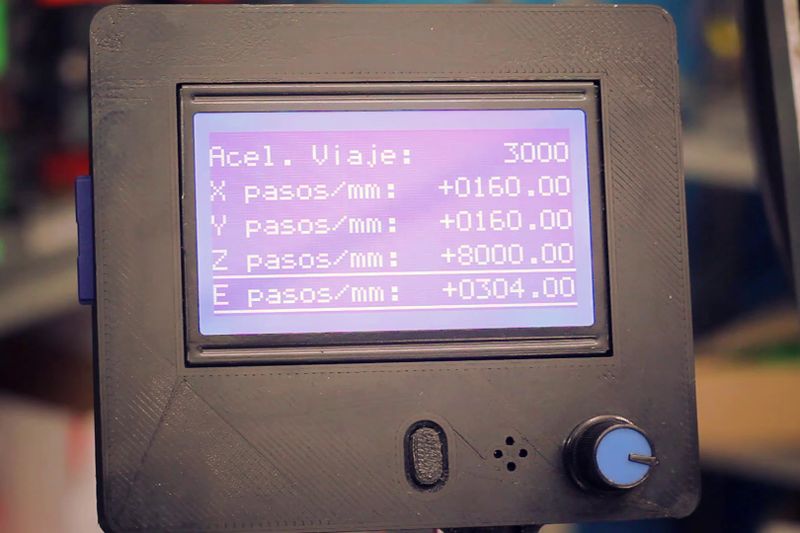




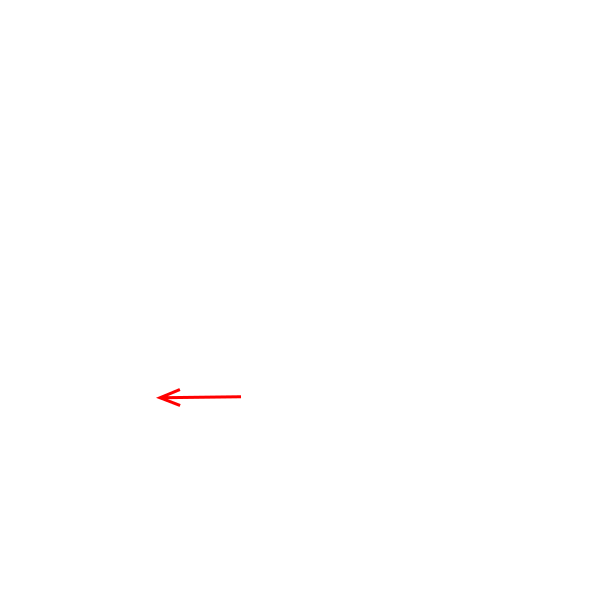
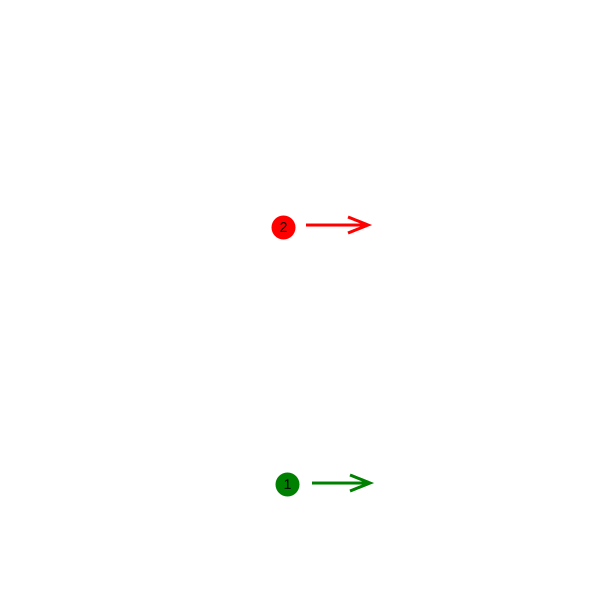
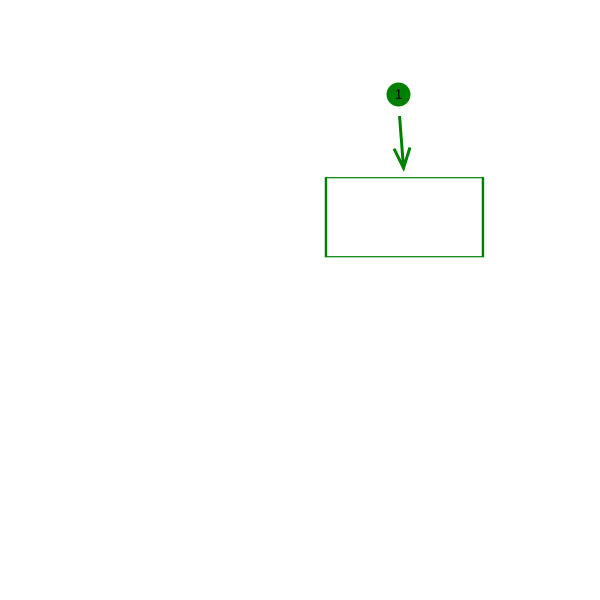
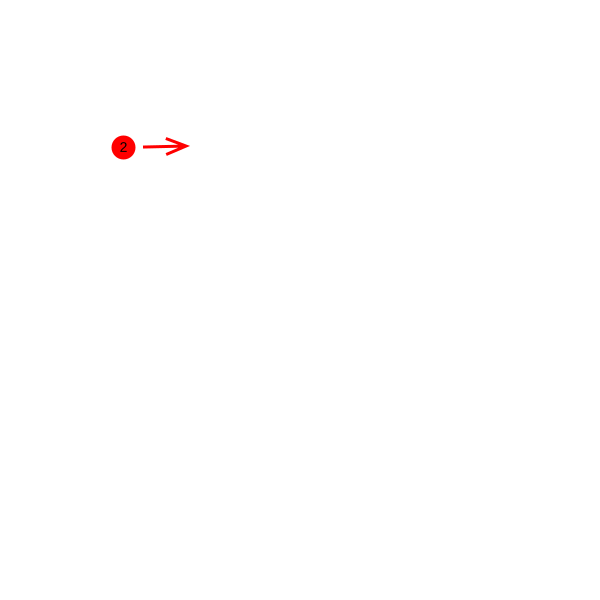
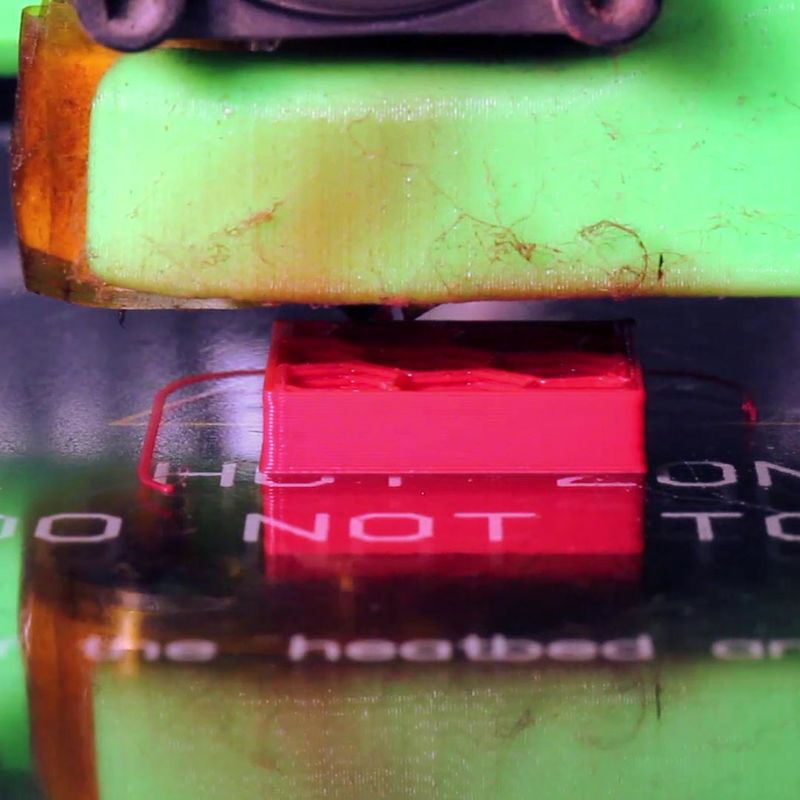
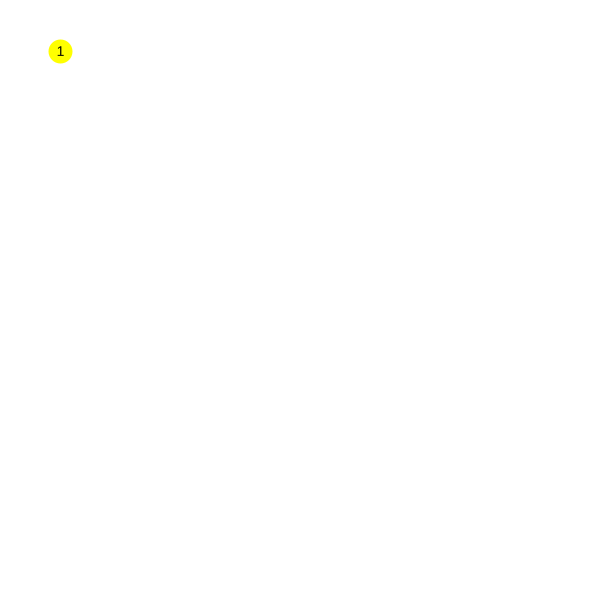
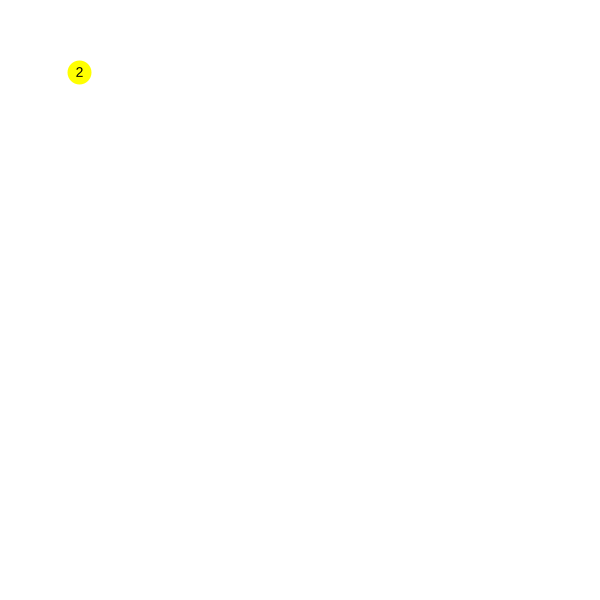
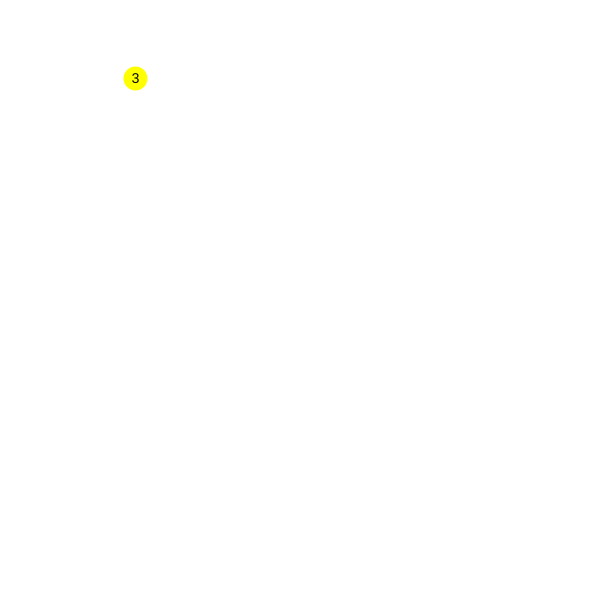
 Français
Français English
English Deutsch
Deutsch Español
Español Italiano
Italiano Português
Português